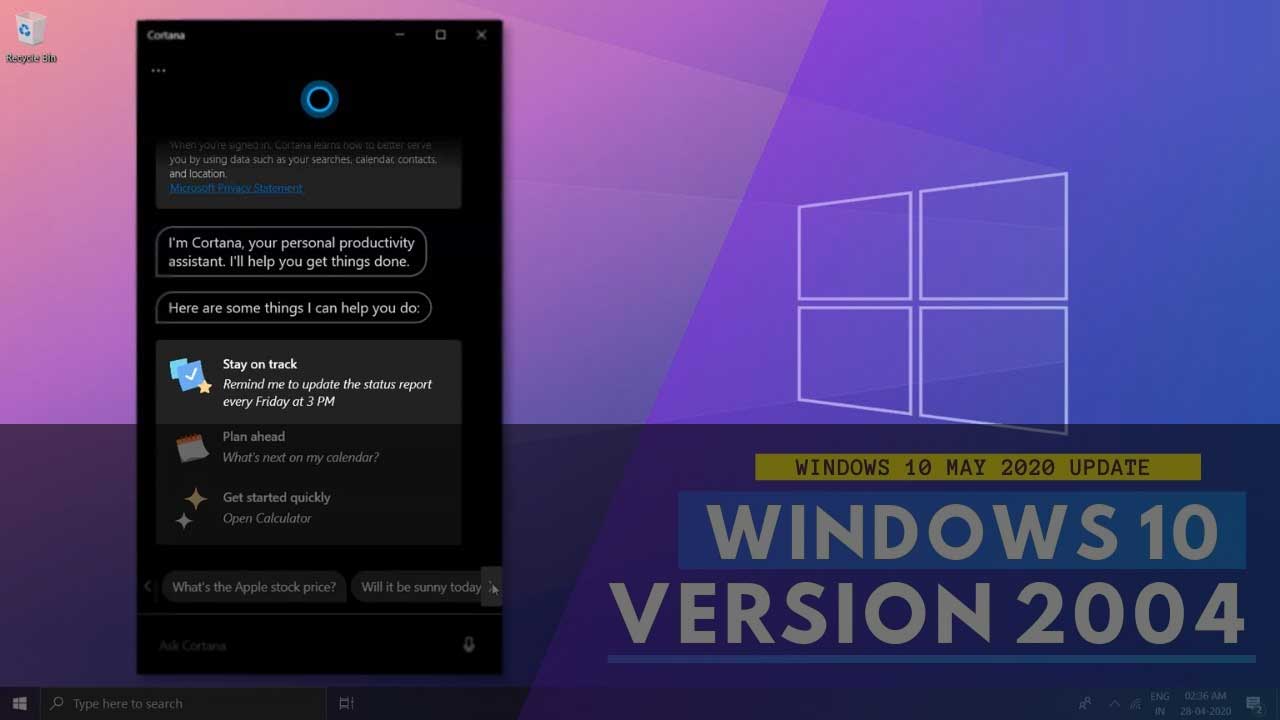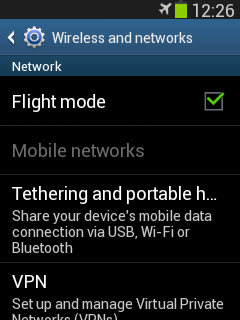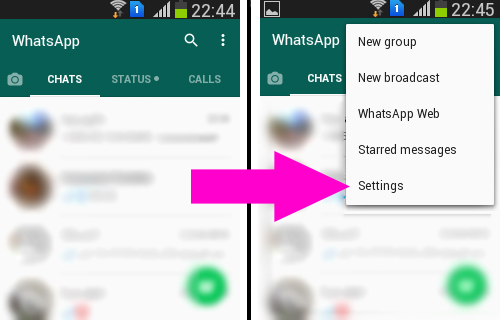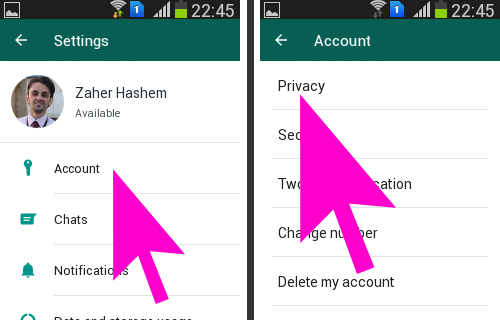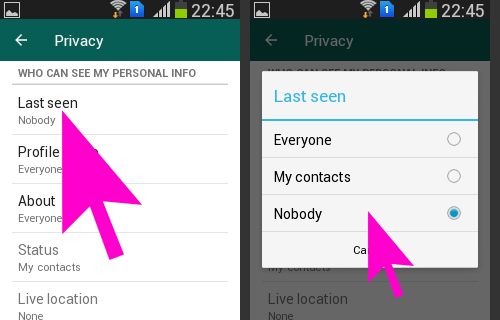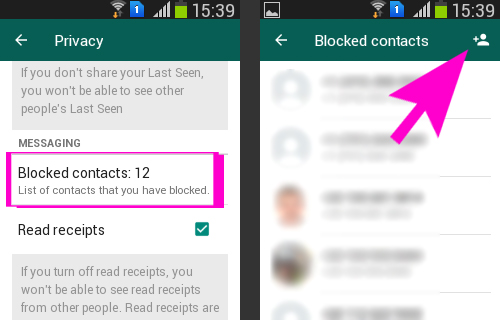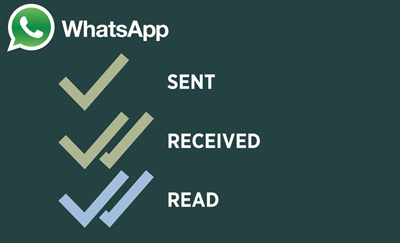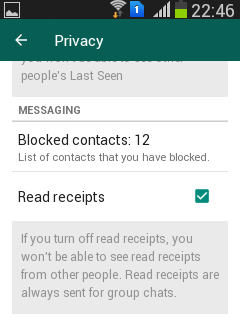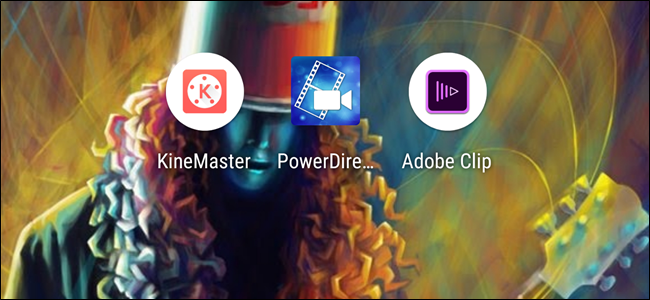إذا كنت شخصاً تقدر خصوصيتك ولا تريد أن يعرف الجميع بوجودك على واتساب WhatsApp عند الاتصال بالانترنت، نقدم لك دليلاً شاملاً يشرح كيف تكون غير مرئي على واتساب، وذلك بغض النظر عن الجهاز أو النظام الذي تستخدمه.
تشرح هذه المقالة طرق تصفح واتساب في الخفاء، بحيث تظل قادراً على قراءة الرسائل، وإخفاء المعلومات “آخر ظهور” (last seen) عن جهات الاتصال الفضولية، والمزيد لتحقيق أقصى قدر من الخصوصية أثناء استخدام التطبيق.
في الواقع لا يوجد أي خيار يسمح لك حالياً بإجراء اتصال بدون الظهور، عليك أن تعمل على عدة إعدادات لتختفي عن الجميع.
سنشرح في هذا الدليل:
– إخفاء وجودك على الخط واستخدام واتساب.
– إخفاء معلومات آخر مشاهدة.
– قراءة الرسالة دون رمز المشاهدة الأزرق.
– حظر جهات اتصال تريد الاختباء عنها.
لن تحتاج إلى تثبيت أي تطبيق، ففي حين أن هناك بالتأكيد تطبيقات متاحة للتنزيل والشراء والتي تدعي إمكانية الاختفاء على واتساب، إلا أنها ليست ضرورية، لأن غالبية التطبيقات تعمل في المقام الأول على تنشيط وضع الطيران، للسماح لك بتصفح واتساب دون أن يراك أحد، لا تحتاج إلى تطبيق للقيام بهذا الأمر، حيث أن هذه الميزة متوفرة بسهولة في إعداداتك.
وضع حالتك في واتساب غير مرئية :
لا يمنح تطبيق واتساب إلغاء حالة تاظهور أونلاين على الإطلاق، فهو ليس مثل تطبيقات المحادثة سكايب Skype أو التطبيق القديم MSN Messenger أو غيرها.
ومع ذلك لديك بعض الخيارات الأخرى للتحايل على هذا الأمر.
بداية نشير إلى أن الشرح المقدم هنا هو باستخدام تطبيق واتساب لنظام أندرويد، الأمر سيكون مشابهاً عند استخدامك تطبيق واتساب لنظام iOS
1- تشغيل وضع الطيران Flight Mode
يمكنك بعد تشغيل وضع الطيران في الهاتف المحمول، الدخول إلى التطبيق وقراءة جميع الرسائل الخاصة بك دون ظهور علامات المشاهدة الزرقاء، ودون تغيير معلومات “آخر مشاهدة” last seen
يمكنك تشغيل وضع الطيران Flight mode من ضمن إعدادات الهاتف المحمول:
عند إيقاف تشغيل هذا الوضع ومازال التطبيق مفتوحاً، ستصبح مرئياً مرة أخرى.
2- إخفاء آخر ظهور “Last Seen” على الخط
من السهل جداً إزالة معلومات آخر ظهور، بحيث يمكنك تصفح واتساب دون أن يعلم الآخرون متى كانت آخر زيارة لك.
للقيام بذلك افتخ تطبيق واتساب WhatsApp وانقر على النقاط الثلاثة العمودية في القائمة العلوية واختر الأمر Settings
من قائمة الإعدادات Settings اختر الحساب Account ثم الخصوصية Privacy
في قائمة Privacy انتقل إلى الخيار Last seen الذي يتحكم بعرض آخر تواجد لك متصلاً على واتساب.
الخيارات المتاحة هي عرض آخر ظهور للجميع Everyone أو لجهات الاتصال الخاصة بك My contact أو عدم إمكانية عرضها لأي أحد Nobody
تذكر أنك عندما تقوم بذلك فأنت تقوم بمقايضة عادلة، أي أنك لن تستطيع بالمقابل مشاهدة آخر ظهور للآخرين على واتساب.
3- حظر جهة اتصال محددة:
هل تريد قضاء عطلة نهاية الأسبوع مع العائلة والأصدقاء بعيداً عن مشاكل العمل وطلبات العملاء أو المديرين؟
يمكنك بدلاً من إغلاق تطبيق واتساب بشكل كامل، أو استخدام وضع الطيران السابق، يمكنك التفاعل مع أصدقائك وإبعاد جهات الاتصال التي لاترغب بها لفترة مؤقتة عن طريق حظر جهة الاتصال هذه.
لحظر جهة اتصال محددة:
من قائمة الإعدادات Settings اختر الحساب Account ثم الخصوصية Privacy كما في الفقرة السابقة.
في قائمة Privacy ابحث عن الأمر Blocked contacts ثم انقر على زر “إضافة جديد” Add New
ثم اختر الأشخاص الذين ترغب بحظرهم من قائمة جهات الاتصال.
لإلغاء الحظر انتقل إلى قائمة Blocked contacts وانقر بشكل مستمر على جهة الاتصال المحظورة لرفع الحظر عنها.
4- إلغاء ميزة إظهار قراءة الرسالة:
عند إرسال رسالة على واتساب تظهر بداية إشارة صح واحدة بلون رمادي تتحول إلى إشارتين بلون رمادي عند وصولها للطرف المستلم، ثم إلى إشارتين باللون الأزرق عند قراءة الرسالة.
يمكنك إلغاء الإشارة الزرقاء أي إشعار الاستلام، وذلك من ضمن إعدادات الخصوصية.
من قائمة الإعدادات Settings اختر الحساب Account ثم الخصوصية Privacy كما رأينا سابقاً.
ستجد خيار إيصالات القراءة Read receipts مفعلاً بشكل تلقائي. قم بإزالة الاختيار عنه.
سيجنبك ذلك تعليقات من قبيل: قرأت رسالتي فلماذا لم تجبني على الفور؟! ..
تذكر أيضاً أنه من مبدأ المقايضة العادلة لن تتمكن من معرفة إذا تمت قراءة رسائلك من قبل الآخرين أم لا.
هذه أبرز النقاط التي تؤمن لك قدراً كبيراً من التصفح بحرية بعيداً عن أعين المراقبين، إلى حين أن يضيف واتساب ميزة الظهور كغير متصل بشكل رسمي.
يمكنك أيضاً التمتع بإجازة سعيدة بعيداً عن المجموعات المزعجة من خلال كتم محادثات المجموعات التي تشترك بها.
اقرأ أيضاً: كيفية استخدام واتساب ويب على جهاز الكمبيوتر
مدرسة زاد